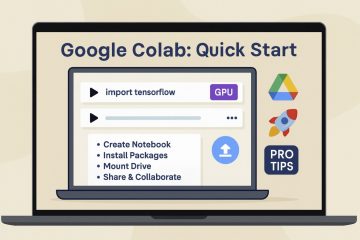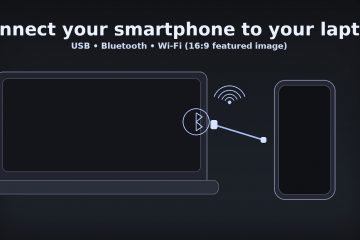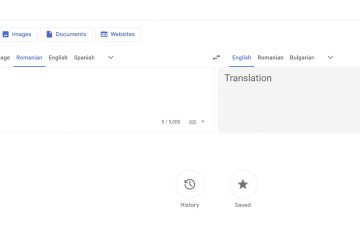Maak binnen enkele minuten een verzorgd Word-document door te beginnen met de juiste sjabloon, de stijlen één keer in te stellen en op te slaan in het juiste formaat. Deze handleiding behandelt Windows en Mac, met snelle sneltoetsen, een overzichtelijke structuur en een sterke checklist.
InhoudsopgaveVoordat u begintStap 1: Open Word en start een documentStap 2: Stel de pagina-indeling in (marges, grootte, richting)Stap 3: Gebruik stijlen voor structuur (Titel, Kop 1–3, Normaal)Stap 4: Voeg tekstelementen in (lijsten, aanhalingstekens, hyperlinks)Stap 5: Voeg afbeeldingen toe, vormen en SmartArtStap 6: Bouw tabellen op de juiste manierStap 7: Voeg kopteksten, voetteksten en paginanummers toeStap 8: Opslaan, automatisch opslaan en versiebeheerStap 9: Samenwerken met opmerkingen en wijzigingen bijhoudenStap 10: Voltooien met controles en exporterenTips voor snellere Word-documentenVeelgestelde vragenWat is het verschil tussen DOCX en PDF? Hoe maak ik automatisch een inhoudsopgave? Kan ik een niet-opgeslagen document herstellen? Hoe kan ik voorkomen dat afbeeldingen bewegen? Wat is de snelste manier om mijn merklook toe te passen? Samenvatting (geordende stappen) Conclusie
Inhoudsopgave
Voordat u begintStap 1: Open Word en start een documentStap 2: Stel de pagina-indeling in (marges, grootte, richting)Stap 3: Gebruik stijlen voor structuur (Titel, Kop 1–3, Normaal)Stap 4: Voeg tekstelementen in (lijsten, aanhalingstekens, hyperlinks)Stap 5: Afbeeldingen toevoegen, vormen en SmartArtStap 6: Bouw tabellen op de juiste manierStap 7: Voeg kopteksten, voetteksten en paginanummers toeStap 8: Opslaan, automatisch opslaan en versiebeheerStap 9: Samenwerken met opmerkingen en wijzigingen bijhoudenStap 10: Voltooien met controles en exporterenTips voor snellere Word-documentenVeelgestelde vragenSamenvatting (geordende stappen)Conclusie
Voordat u begint
Installeren en ondertekenen in: Zorg ervoor Microsoft Word is geïnstalleerd en u bent aangemeld met uw Microsoft-account (voor AutoSave/OneDrive). Ken uw doelgroep: Wie leest dit? Kies het juiste sjabloon (rapport, brief, cv) dat bij de toon en opmaak past. Verzamel items: Alle logo’s, afbeeldingen, tabellen of merklettertypen die u nodig heeft. Beslis over de export: DOCX om te bewerken, PDF om te delen, RTF/platte tekst voor maximale compatibiliteit.
Stap 1: Open Word en start een document
Windows: Start > Word. Mac: Startpad > Word. Kies Leeg document of kies een sjabloon. Toetsenbord: Ctrl+N (Windows)/ Cmd+N (Mac).
Tip van professionals: Voor consistente branding maakt u een aangepaste sjabloon met uw lettertypen, kleuren en stijlen, en begint u daar elke keer opnieuw mee.
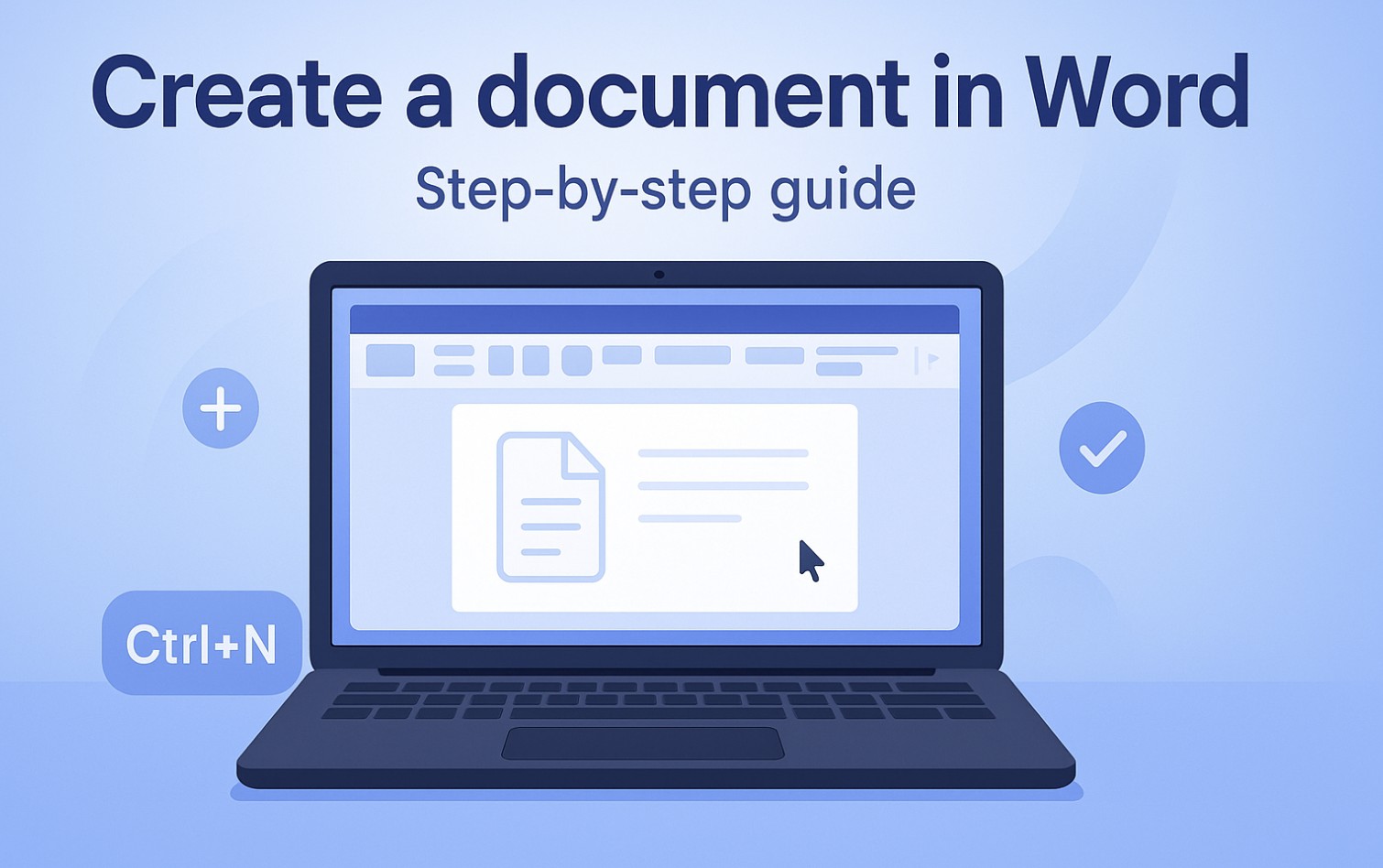
Stap 2: Stel de pagina-indeling in (marges, grootte, richting)
Ga naar Lay-out > Marges (Normaal 1″is veilig), Formaat (US Letter of A4) en Oriëntatie (Staand of Liggend). Gebruik Lay-out > Kolommen voor nieuwsbrieven of brochures.
Opmerking: Als u deze vroeg instelt; later wijzigen kan afbeeldingen en tabellen verschuiven.
Stap 3: Gebruik stijlen voor structuur (Titel, Kop 1–3, Normaal)
Pas ingebouwde Stijlen vanaf het tabblad Start toe in plaats van handmatige opmaak. Hierdoor wordt de inhoudsopgave ondersteund, blijft de spatiëring consistent en kunt u alles binnen enkele seconden opnieuw formatteren.
Titel: Documenttitel of omslag. Kop 1–3: Secties en subsecties. Normaal: Hoofdtekst met logische afstand en lijnhoogte.
Sneltoets: Alt+Ctrl+1 (Windows)/Cmd+Option+1 (Mac) voor Kop 1; wijzig het getal voor andere niveaus.
Stap 4: Tekstelementen invoegen (lijsten, aanhalingstekens, hyperlinks)
Opsommingstekens/nummering: Home > Opsommingstekens/nummering. Gebruik genummerde lijsten voor reeksen en opsommingstekens voor ongeordende items. Aanhalingstekens blokkeren: Vergroot de inspringing voor highlights en citaten. Nadruk: Geef de voorkeur aan vetgedrukt voor labels en cursief voor termen; vermijd regenboogopmaak.
Stap 5: afbeeldingen, vormen en SmartArt toevoegen
Invoegen > Afbeeldingen: Plaats afbeeldingen en kies vervolgens Tekst omloop (vierkant/strak) voor schoon indeling. Afbeeldingen comprimeren: Houd de bestandsgrootte klein voor e-mail en samenwerking. Invoegen > Vormen/Iconen/SmartArt: Gebruik voor tijdlijnen, processen en snelle diagrammen.
Pro-tip: Gebruik lay-outopties naast een afbeelding om de positie ervan ten opzichte van de tekst te vergrendelen.
Stap 6: Bouw tabellen op de juiste manier
Invoegen > Tabel: Begin klein; voeg indien nodig rijen/kolommen toe. Tabelontwerp: Gebruik arcering van koptekstrijen en gestreepte rijen voor de leesbaarheid. Lay-out: Schakel AutoAanpassen aan inhoud of AutoAanpassen aan venster in voor een responsieve breedte.
Stap 7: Kop-, voet-en paginanummers toevoegen
Ga naar Invoegen > Koptekst/voettekst en vervolgens Paginanummer. Gebruik Andere eerste pagina voor een schone omslag en Different Oneven & Even voor dubbelzijdig afdrukken.
Stap 8: Opslaan, automatisch opslaan en versiebeheer
Opslaan: Ctrl+S (Windows)/ Cmd+S (Mac) vroeg en vaak. Automatisch opslaan: schakel dit in als uw bestand zich in OneDrive of SharePoint bevindt. Versies: Gebruik Bestand > Info > Versiegeschiedenis om oudere concepten te herstellen. Beoordeling > Nieuwe reactie: Laat gerichte feedback achter. Wijzigingen bijhouden: schakel in, en vervolgens de bewerkingen accepteren/weigeren na beoordeling. Delen: Gebruik de knop Delen om anderen uit te nodigen met weergave-of bewerkingsrechten.
Stap 10: Voltooien met controles en exporteren
Spelling en grammatica: Controleren > Spelling en grammatica. Voorlezen: Let lastige frasering op door te luisteren. Toegankelijkheidscontrole: Opgelost alternatieve tekst, contrast en kopvolgorde. Exporteren: Bestand > Opslaan als/Exporteren naar PDF om te delen, DOCX om te bewerken.
Tips voor snellere Word-documenten
Tip van professionals: Druk op Ctrl+Shift+S (Windows)/ Cmd+Option+Shift+S (Mac) om het deelvenster Stijlen te openen en snel koppen toe te passen. Pro tip: Gebruik Format Painter om de opmaak naar andere alinea’s en koppen te kopiëren. Tip van professionals: Bouw een Quick Parts-bibliotheek (Invoegen > Snelle onderdelen) voor herbruikbare omslagnotities, handtekeningen en disclaimers. Opmerking: Houd afbeeldingen aan de lange zijde onder de 2000 px om de helderheid en bestandsgrootte in balans te houden.
Veelgestelde vragen
Wat is het verschil tussen DOCX en PDF?
DOCX is voor bewerking en samenwerking in Word. PDF is bedoeld voor het delen van een vaste, alleen-lezen-indeling die er overal hetzelfde uitziet.
Hoe maak ik automatisch een inhoudsopgave?
Pas kopstijlen toe op uw sectietitels, ga vervolgens naar Referenties > Inhoudsopgave en kies een ingebouwde lay-out. Update het op elk gewenst moment met Tabel bijwerken.
Kan ik een niet-opgeslagen document herstellen?
Controleer Bestand > Info > Document beheren > Niet-opgeslagen document herstellen Documenten (Windows). Op een Mac kijk je in de mappen van AutoRecovery of gebruik je de versiegeschiedenis als deze is opgeslagen in OneDrive.
Hoe voorkom ik dat afbeeldingen bewegen?
Stel Tekst omloop in op Vierkant of Strak, kies Positie op pagina corrigeren en groepeer gerelateerde objecten (Ctrl/Cmd+klik > Groeperen).
Wat is de functie? snelste manier om mijn merklook toe te passen?
Maak een aangepast Thema (Ontwerp > Thema’s) met uw lettertypen en kleuren en Opslaan als sjabloon voor toekomstige documenten.
Samenvatting (geordende stappen)
Open Word en begin met een leeg document of sjabloon. Stel het paginaformaat, de marges en de richting in. Stijlen toepassen (titel, kop 1–3, normaal) voor structuur. Schrijf inhoud met duidelijke lijsten en nadruk. Voeg afbeeldingen en SmartArt in en stel vervolgens Tekstomloop in. Maak leesbare tabellen met kopopmaak. Voeg kop-/voetteksten en paginanummers toe. Opslaan met Ctrl/Cmd+S; schakel Automatisch opslaan in OneDrive in. Werk samen met behulp van opmerkingen en houd wijzigingen bij. Voer controles uit (spelling, toegankelijkheid) en exporteer naar PDF.
Conclusie
Begin vanaf de rechterkant sjabloon, zet uw lay-out vast en vertrouw op Stijlen: deze drie keuzes zorgen keer op keer voor een helder, consistent document. Met AutoSave en Versiegeschiedenis kunt u snel en zonder angst werken. Wanneer u klaar bent, voert u de controles uit en exporteert u naar PDF, zodat uw document er op elk scherm perfect uitziet.